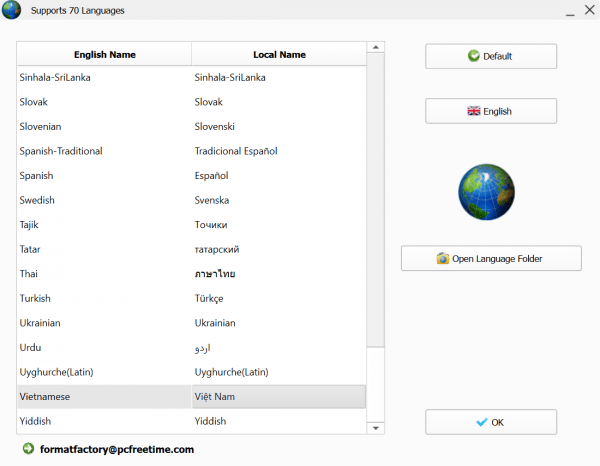Những điều bạn chưa biết về Format Factory, Format Factory là gì? Cách cài đặt, sử dụng Format Factory để chuyển đổi định dạng và ghép phụ đề...
Việc cài Format Factory và sử dụng hỗ trợ trong việc chuyển đổi video, nén dung lượng video, ghép nối các file video dễ dàng, hiệu quả hơn. Bài viết này sẽ giới thiệu cho bạn hiểu rõ Format Factory là gì? Cách cài đặt, sử dụng Format Factory đơn giản, hoàn toàn miễn phí.
Format Factory là phần mềm chuyển đổi định dạng video, âm thanh và hình ảnh qua lại với nhau. Ngoài ra, Format Factory còn hỗ trợ Rip DVD từ các file video, audio, đặc biệt, bạn có thể tải video từ web thông qua công cụ này.

Truy cập nhanh
- Hướng dẫn cài đặt
- 1. Chuyển đổi file cùng lúc:
- 2. Chuyển đổi video đa năng:
- 3. Thêm watermark vào video:
- 4. Quay video màn hình:
- 5. Tải video YouTube:
- 6. Xóa logo trong video:
- 7. Phát video, nhạc trên máy tính:
- 8. Nén/giải nén zip:
- 9. Tắt máy sau khi chuyển đổi:
- 10. Sử dụng Format Factory trong tiếng Việt:
- 11. Ghép phụ đề vào video
- 12. Cách tách âm thanh, ghép nhạc vào video bằng Format Factory
- 13. Cách cắt, ghép nối video bằng Format Factory
Cái tên Format Factory không xa lạ gì với người dùng máy tính lâu năm khi cần chuyển đổi file trên Windows. Format Factory hỗ trợ chuyển đổi rất nhiều định dạng tập tin, cụ thể:
– Audio: Tính năng chuyển đổi file âm thanh gồm tạo tệp âm thanh mới được nối từ nhiều file khác và phát theo thứ tự, tạo file âm thanh mix hoàn toàn, chuyển đổi sang Flac, Ape, Ogg,…
– Video: Tính năng chuyển đổi file video gồm tạo tệp video mới được nối từ video và âm thanh, cắt video, tải video trên YouTube, xóa logo trên video, chuyển đổi thành WebM,…
– Picture: Tính năng chuyển đổi file ảnh sang các định dạng WebP, PNG, ICO,…
– Document: Tính năng chuyển đổi file tài liệu gồm nén/giải tệp zip, trích xuất PDF sang hình ảnh, mã hóa/giải mã bảo vệ PDF,…
– Rom Device DVD/CD/ISO: Tính năng trích xuất nội dung đĩa DVD, Bluray, chuyển đổi qua lại ISO và CSO.
– Utilities: Tính năng khác gồm xem thông tin file, đổi tên, kiểm tra hỗ trợ bộ mã hóa/giải mã video.
Format Factory có hỗ trợ tiếng Việt và nhiều tính năng hay khác nữa mà Trải Nghiệm Số xin trình bày cách sử dụng chúng. Nhưng trước tiên, bạn vào đây để tải và cài đặt Format Factory cái đã.
Lưu ý: Một số phần mềm diệt virus sẽ xóa Format Factory vì nhận dạng là phần mềm quảng cáo.

Bạn cũng chú ý trong quá trình cài đặt thì Format Factory sẽ đặt Yahoo là công cụ tìm kiếm mặc định và cài đặt ByteFence (phần mềm diệt malware), bạn bấm Decline để từ chối.
Format Factory là gì
Tại sao nên sử dụng Format Factory?
- Download Format Factory mang đến cho người dùng nhiều lợi ích trong việc chuyển đổi đinh dạng các video, audio hiện nay. Format Factory có khả năng chuyển đổi qua lại giữa các định dạng với tốc độ cực nhanh.
- Được cộng đồng người sử dụng đánh giá cao về tốc độ và tính bảo mật, Format Factory sẽ giúp bạn hoàn thành khối lượng công việc lớn hàng GB chỉ trong ít phút.
- Trong phiên bản mới nhất Format Factory còn hỗ trợ đinh dạng hình ảnh mới WebP trên HTML5 sẽ giúp bạn chuyển đổi sang định dạng mới này để tiết kiệm dung lượng.
- Phần mềm mạnh mẽ và hoàn toàn miễn phí, Format Factory không thua kém gì so với các chương trình trả phí khác.
- Có bản Portable di động cực tiện lợi, chỉ cần xả nén là dùng ngay.
- Bước 1: Tải Format Factory.
Tải phần mềm Format Factory, chỉ cần tìm Format Factory sẽ có rất nhiều trang tải về miễn phí.
- Bước 2: Chọn nơi lưu trữ và bắt đầu cài đặt.
Khi xuất hiện cửa sổ Format Factory Setup > Bỏ tích chọn Install Yahoo powered Chromium browser đi > Đọc kỹ các điều khoản sử dụng trước khi cài đặt > Chọn vào ô I agree install the above and have read and agree... > Nhấn Next để bắt đầu cài đặt.
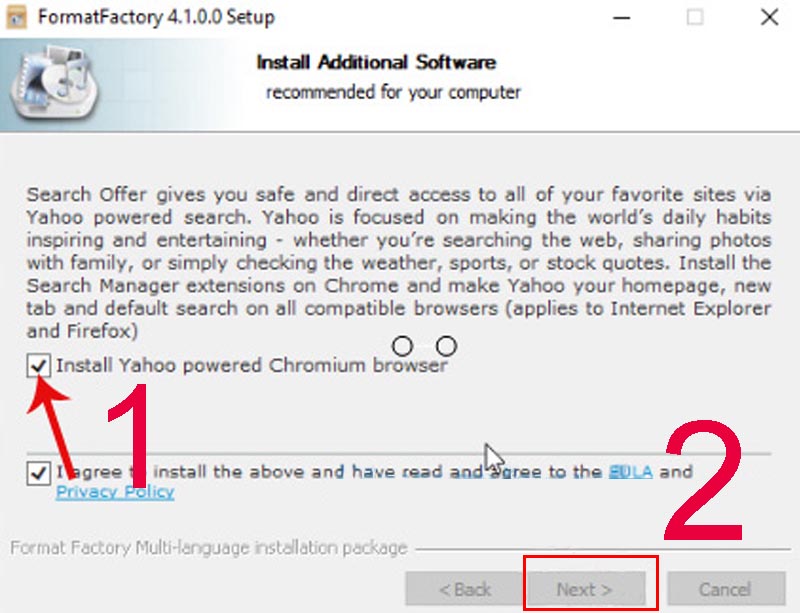
Bước 2: Chọn nơi lưu trữ và bắt đầu cài đặt.
- Bước 3: Giải nén và hoàn tất cài đặt.
Cửa sổ tiếp theo xuất hiện yêu cầu bạn chọn nơi lưu trữ phần mềm. Nếu không muốn thay đổi đường dẫn mặc định thì chỉ việc nhấn Install.
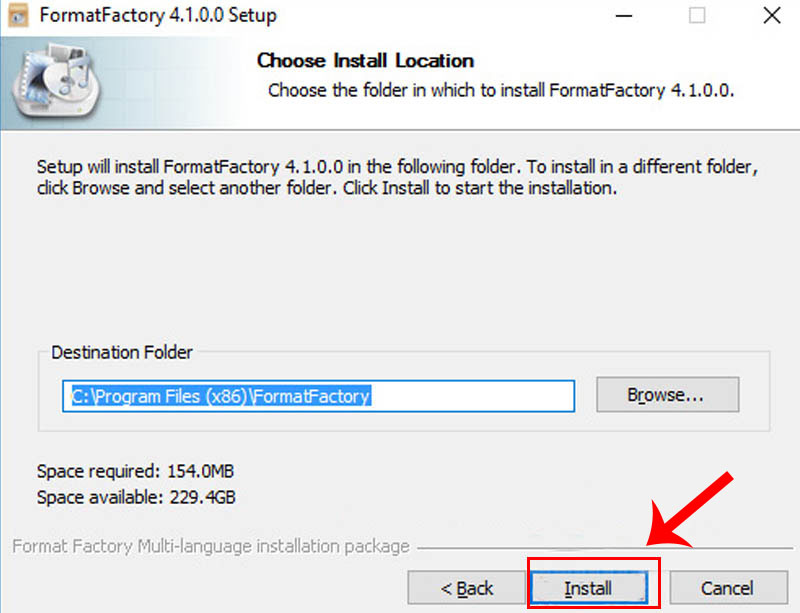
Bước 3: Giải nén và hoàn tất cài đặt
Sau khi cài đặt hoàn tất, nếu muốn chạy luôn phần mềm thì tích chọn vào ô Run Format Factory > Nhấn Close để hoàn tất quá trình cài đặt.
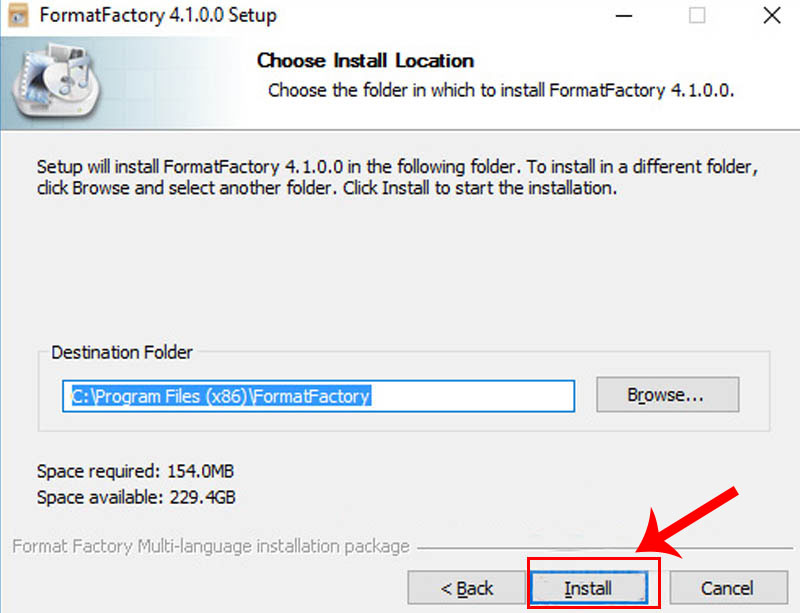
Sau khi cài đặt hoàn tất, nếu muốn chạy luôn phần mềm thì tích chọn vào ô Run Format Factory, rồi nhấn Close để hoàn tất quá trình cài đặt
1. Chuyển đổi file cùng lúc:
Đây là một trong những tính năng nổi bật của Format Factory, bạn có thể chuyển đổi file ảnh, video, tài liệu,… cùng lúc hay thực hiện chuyển đổi khác đang trong quá trình thực hiện.
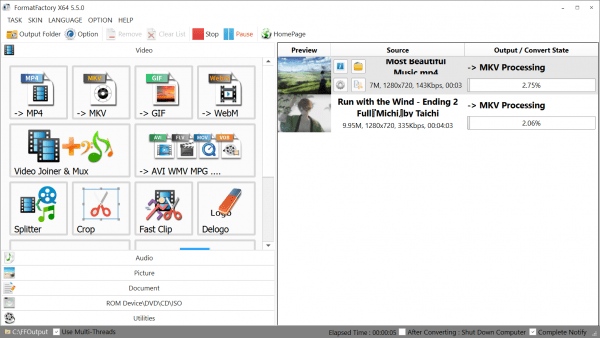
2. Chuyển đổi video đa năng:
Format Factory cho phép bạn chuyển đổi nhiều video chung một chất lượng hay từng chất lượng khác nhau. Thí dụ, mình chọn chuyển đổi video MP4 sang MKV thì bạn thực hiện như sau.
– Bấm vào MKV > Add Files để chọn các tập tin video mong muốn trên máy tính.
– Bấm Output setting để thiết lập chất lượng đầu ra cho video hoặc bỏ qua để Format Factory tối ưu chất lượng.
– Bạn bấm OK > Start để chuyển đổi.

Nếu bạn muốn thay đổi chất lượng video đầu ra thì bấm vào video đó > Options (hình bánh răng cưa) để thực hiện rồi mới bấm Start. Video chuyển đổi xong, nó sẽ lưu mặc định trong thư mục FFOutput của ổ đĩa cài đặt.
3. Thêm watermark vào video:
Nếu không để ý thì bạn đã bỏ qua một tính năng hữu ích của Format Factory là thêm watermark với nội dung là văn bản hay hình ảnh vào video để tạo bản quyền cho sản phẩm.
Tính năng này nằm trong Output setting của cửa sổ chọn video khi chuyển đổi. Bạn sẽ thấy thẻ Watermark thì bấm Add để thực hiện.
– Trước tiên, chọn loại watermark thêm vào video.
- Add picture: Chọn hình ảnh làm watermark.
- Add text: Chọn văn bản bạn nhập làm watermark.

– Sau đó, bạn điều chỉnh vị trí cho watermark và bấm OK > OK ở bên dưới cửa sổ.

Việc còn lại là chuyển đổi, Format Factory sẽ thêm watermark vào video như bạn thực hiện.
4. Quay video màn hình:
Tính năng này (Screen Record) nằm trong mục Video, mình thấy nó hỗ trợ quay video màn hình webcam và màn hình desktop. Cách thực hiện thì cũng đơn giản.
– Bạn chọn màn hình muốn quay (webcam, desktop).
– Chọn vị trí lưu file video quay (Output folder).
– Bấm nút Record màu đỏ để quay và Stop khi muốn dừng lại.
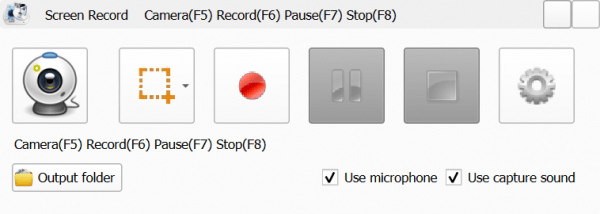
Nhưng trước khi thực hiện thì bạn bấm nút bánh răng cưa để chọn định dạng video quay được lưu, thiết lập phím tắt màn hình quay, tỉ lệ khung hình,…
5. Tải video YouTube:
Tính năng này (Video Downloader) cũng nằm trong mục Video và bạn có thể tải video trên nhiều trang web chứ không phải riêng YouTube.
– Bạn bấm Paste dán URL của video.
- Nếu là video YouTube thì chỉ cần dán URL của video.
- Nếu là video trang web khác thì bạn cần dán đường link trực tiếp.
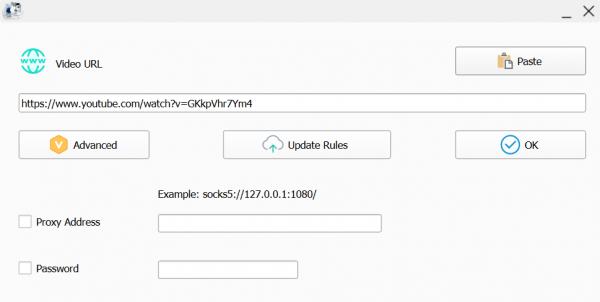
– Bấm Advanced để thêm proxy và mật mã nếu có.
– Sau cùng, bấm OK > Start để tải.
Video tải về sẽ nằm trong thư mục FFOutput trong ổ đĩa cài đặt Format Factory.
6. Xóa logo trong video:
Tính năng này (Delogo) trong Format Factory sẽ làm mờ hoặc làm nhòe logo/watermark trong video.
– Bấm Delogo và chọn video thực hiện.
– Trong giao diện chỉnh sửa, bạn kéo khung hình chữ nhật vào vị trí logo.
– Sau đó, bấm OK > Start.
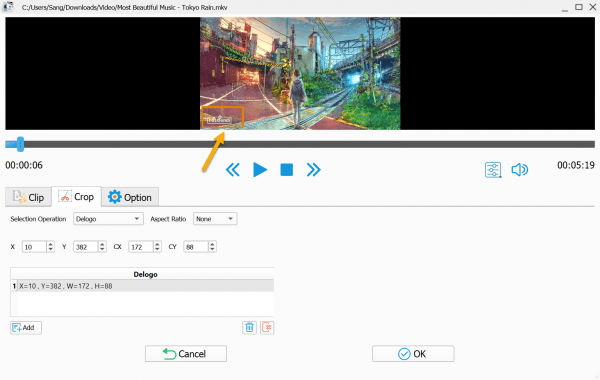
Thực hiện xong, bạn có thể mở phát video trong trình phát Format Player.
7. Phát video, nhạc trên máy tính:
Format Factory có trang bị một trình phát video và nhạc có tên là Format Play, bạn có thể thấy nó trong mục Video. Nó sẽ tạo lối tắt trên desktop và sử dụng độc lập như một ứng dụng.
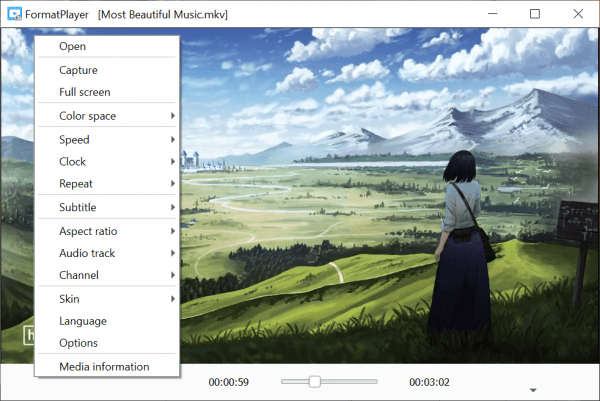
Giao diện và cách sử dụng Format Player cũng đơn giản, bạn có thể mở phát nhiều định dạng và đặc biệt là các tính năng trong trình đơn chuột phải như chụp màn hình video, điều chỉnh màu sắc, âm thanh,…
8. Nén/giải nén zip:
Một tính năng hay khác của bên cạnh chuyển đổi là hỗ trợ nén và giải nén file zip/7z.
– Nén: Bạn bấm FFZip trong mục Document > New > thiết lập (định dạng đầu ra, vị trí lưu, mật mã,…) > bấm OK.
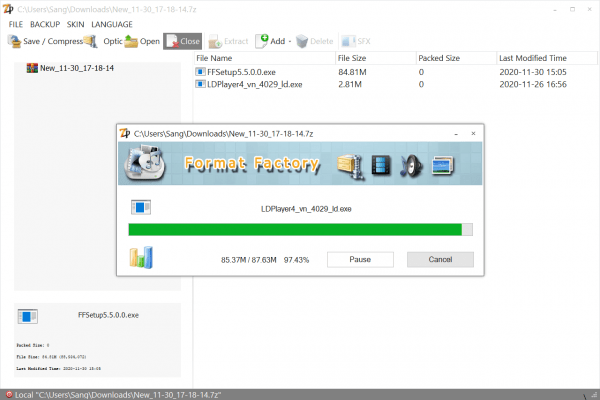
Tiếp theo, bạn bấm Add để chọn các file muốn nén > bấm Save/Compress để nén.
– Giải nén: Bạn bấm Open chọn file nén, Format Factory sẽ trích xuất từng thành trong file.
- Giải nén một, nhiều file: Bạn bấm chọn file muốn trích xuất > bấm Extract.
- Giải nén tất cả: Bấm lên file ở cột trái > Extract hoặc Extract to trong trình đơn chuột phải > chọn vị trí lưu > OK.
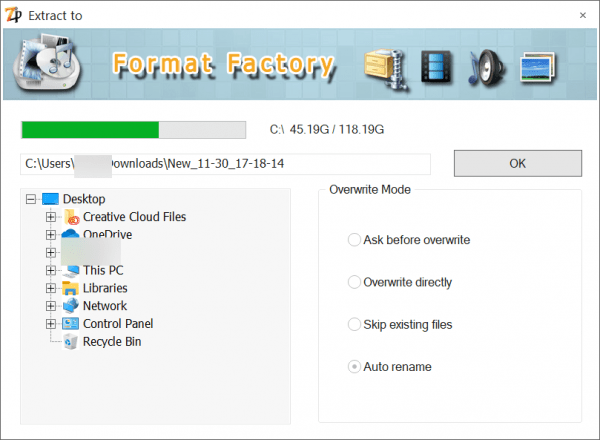
9. Tắt máy sau khi chuyển đổi:
Việc chuyển đổi thường mất nhiều thời gian, nếu bạn không thể chờ đợi thì có thể nhờ Format Factory tắt máy giúp sau khi chuyển đổi xong.

Cách thực hiện rất đơn giản, bạn chỉ cần tích chọn vào After converting tại cạnh dưới cửa sổ giao diện. Format Factory còn có hành động khác là tự động mở thư mục lưu, bạn bấm Options > After Converting để chọn.
10. Sử dụng Format Factory trong tiếng Việt:
Với một phần mềm nước ngoài mà có hỗ trợ tiếng Việt thì đây luôn là đặc điểm yêu thích. Nếu bạn thấy khó khăn khi sử dụng ngôn ngữ mặc định (tiếng Anh) thì có thể bấm Language > Select more language > Việt Nam để chọn sử dụng ngôn ngữ tiếng Việt.